
Hướng dẫn cách tăng kích thước chữ trên Zalo nhanh và an toàn
-
Cách tăng kích thước chữ trên Zalo
Tăng kích thước chữ Zalo là một thao tác đơn giản nhưng mang lại nhiều lợi ích thiết thực. Bạn có thể tham khảo một trong hai cách dưới đây để thực hiện khi cần thiết.
1.1. Cách tăng kích thước chữ trên Zalo bằng điện thoại
Bạn muốn trải nghiệm Zalo với kích thước chữ lớn hơn để dễ đọc hơn trên iPhone? Dưới đây là hướng dẫn chi tiết để bạn có thể điều chỉnh kích thước chữ trên ứng dụng Zalo:
Bước 1: Mở ứng dụng Zalo trên điện thoại của bạn và chọn mục "Thêm" để bắt đầu quá trình điều chỉnh cài đặt. Nhấn vào biểu tượng cài đặt, thường có hình bánh răng hoặc biểu tượng thiết bị, để mở menu cài đặt của Zalo.
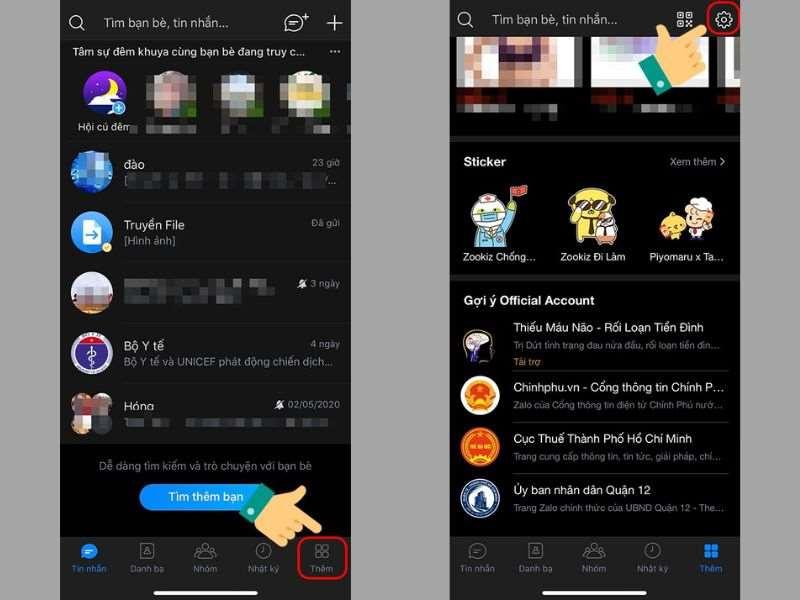
Tiến hành cách tăng kích thước chữ trên Zalo bằng điện thoại Android
Bước 2: Trong menu cài đặt, tìm và chọn mục "Ngôn ngữ và phông chữ" để tiếp tục quá trình điều chỉnh giao diện. Tiếp theo đó, bạn sẽ thấy tùy chọn "Thay đổi cỡ chữ". Nhấp vào đây để bắt đầu điều chỉnh kích thước chữ.
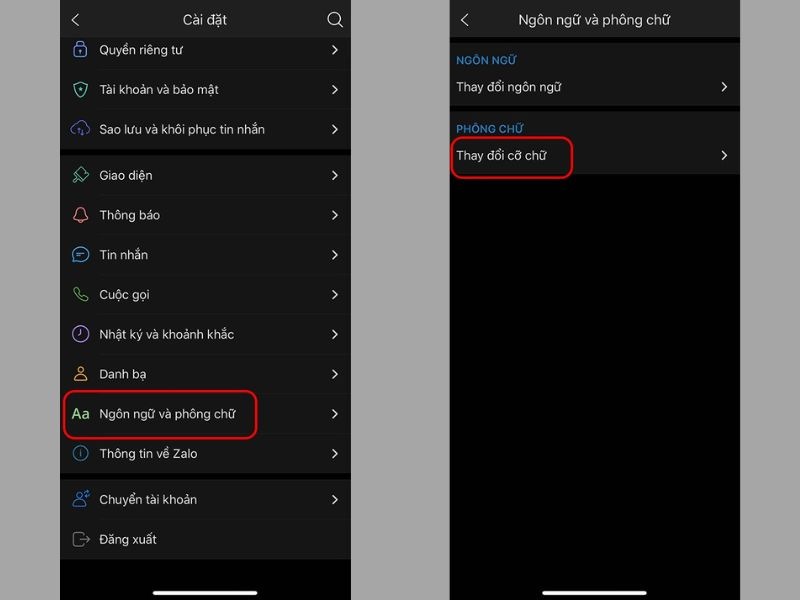
Tìm đến các tùy chọn về ngôn ngữ và phông chữ để thay đổi kích thước cần thiết
Bước 3: Một thanh gạt sẽ xuất hiện, cho phép bạn dễ dàng điều chỉnh kích thước chữ. Đưa thanh gạt sang trái để giảm kích thước hoặc sang phải để tăng kích thước theo sở thích cá nhân của bạn.
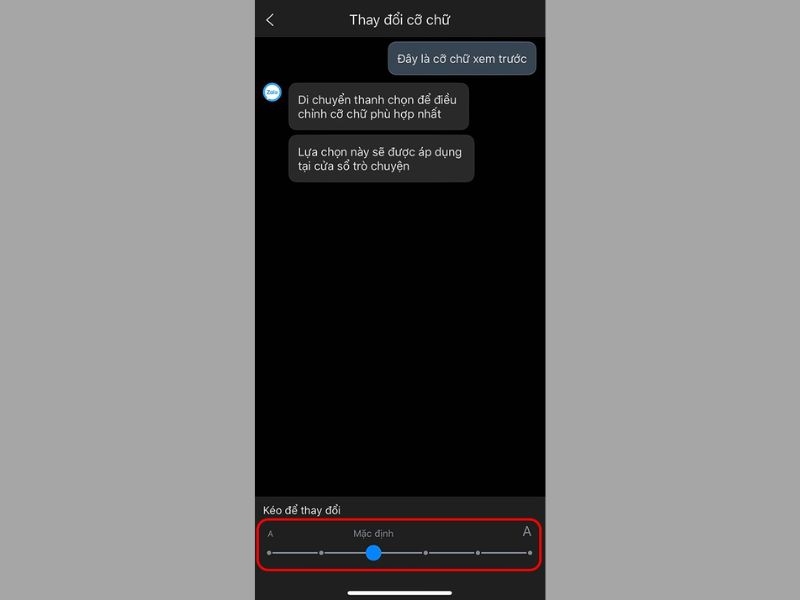
Lựa chọn kích thước phù hợp với mắt của bạn để có được cảm giác dễ chịu nhất
Sau khi điều chỉnh kích thước chữ theo ý muốn, bạn sẽ ngay lập tức thấy kết quả. Zalo sẽ áp dụng các thay đổi và hiển thị văn bản với kích thước chữ mới, giúp bạn có trải nghiệm sử dụng thoải mái hơn.
>>> Xem thêm: Hướng dẫn cách nâng cấp nhóm lên cộng đồng Zalo nhanh và an toàn nhất
1.2. Cách tăng kích thước chữ trên Zalo bằng máy tính
Đối với người sử dụng Zalo trên máy tính, việc tăng kích thước chữ không chỉ giúp dễ nhìn hơn mà còn làm nổi bật nội dung bạn muốn chia sẻ. Dưới đây là hướng dẫn chi tiết cách tăng kích thước chữ trên Zalo PC một cách dễ dàng.
Bước 1: Mở ứng dụng Zalo PC và nhấn vào biểu tượng "Tin nhắn" ở phía bên trái trên giao diện. Tại cuộc trò chuyện, tìm đến người bạn muốn nhắn tin, sau đó nhấn vào biểu tượng hình chữ "A" trong khung chat.
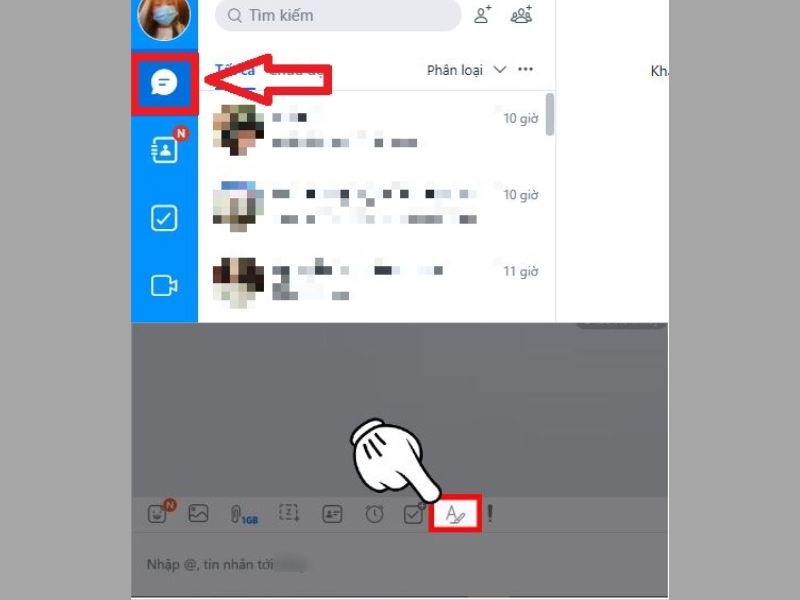
Thay đổi kích thước chữ trên Zalo bằng máy tính với biểu tượng chữ A
Bước 2: Nhập nội dung bạn muốn gửi, bôi đen vào phần tin nhắn hoặc kí tự mà bạn muốn tăng kích thước, sau đó nhấn vào biểu tượng "Aa". Sau đó chọn kích thước chữ phù hợp với yêu cầu của bạn, có các tùy chọn như: rất lớn, lớn, trung bình, nhỏ.
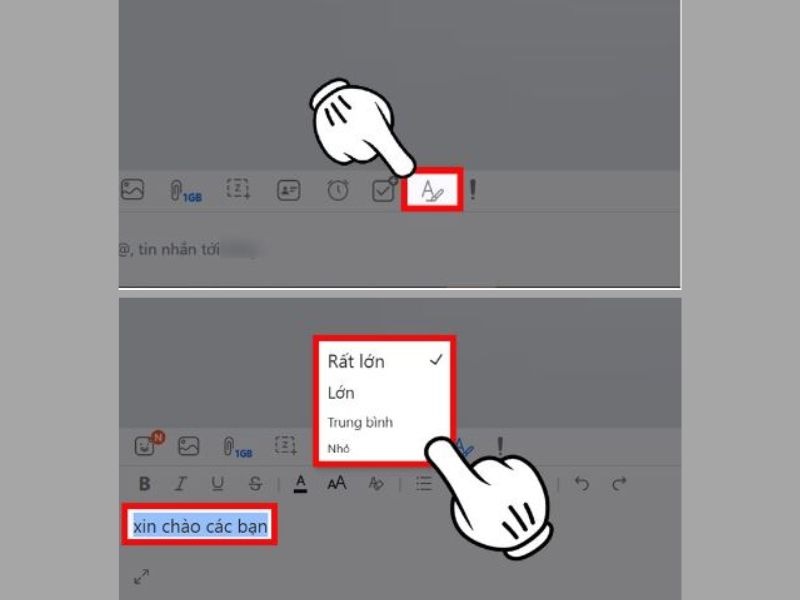
Chọn 1 trong 4 kích thước được đề xuất trên giao diện màn hình Zalo
Ngoài ra, bạn cũng có thể sử dụng các tùy chọn khác như B (Bôi đen), I (In nghiêng), U (Gạch chân) để làm cho tin nhắn của mình trở nên phong cách và linh hoạt hơn.
>>> Xem thêm: Cách hẹn giờ gửi tin nhắn Zalo trên iPhone từ A đến Z
-
Cách thay đổi Font chữ trên Zalo
Bạn muốn làm cho những tin nhắn trên Zalo của mình trở nên độc đáo và cá nhân hóa hơn? Dưới đây là cách bạn có thể thay đổi phông chữ một cách dễ dàng và nhanh chóng trên ứng dụng Zalo trên điện thoại của mình.
Bước 1: Đầu tiên, bạn hãy mở ứng dụng Zalo trên điện thoại của mình và chọn hộp soạn tin nhắn. Trong hộp soạn tin nhắn, bạn sẽ thấy biểu tượng dấu ba chấm ở góc dưới cùng bên phải. Hãy nhấn vào đó để mở menu tùy chọn. Sau khi mở menu tùy chọn, bạn sẽ thấy mục "Kiểu chữ" Nhấn vào đó để tiếp tục.
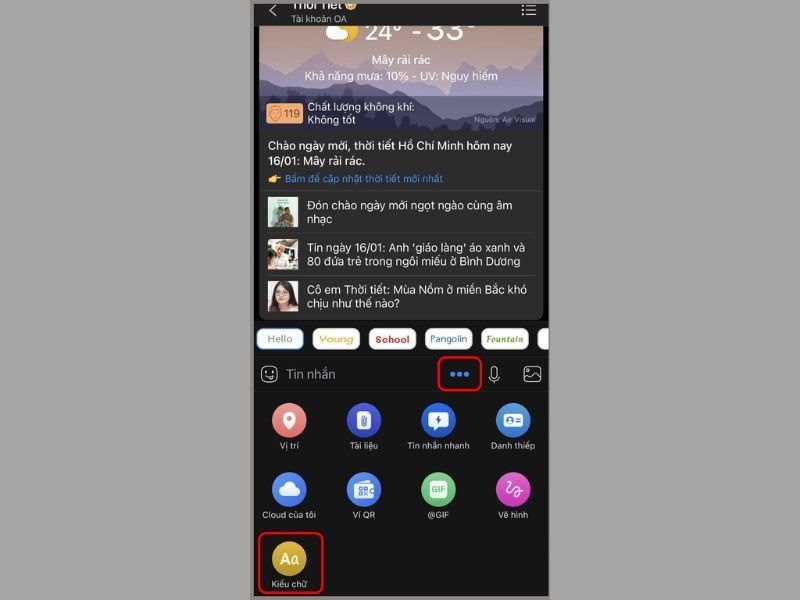
Kích chọn vào biểu tượng có sẵn Aa để tìm hiểu về các kiểu chữ được hỗ trợ
Bước 2: Tại đây, bạn sẽ được đưa ra danh sách các font chữ khác nhau mà Zalo hỗ trợ. Hãy lựa chọn font chữ mà bạn thích và muốn áp dụng cho tin nhắn của mình. Sau khi đã chọn font chữ, bạn chỉ cần bắt đầu soạn tin nhắn mới, và phông chữ mới sẽ được áp dụng tự động.
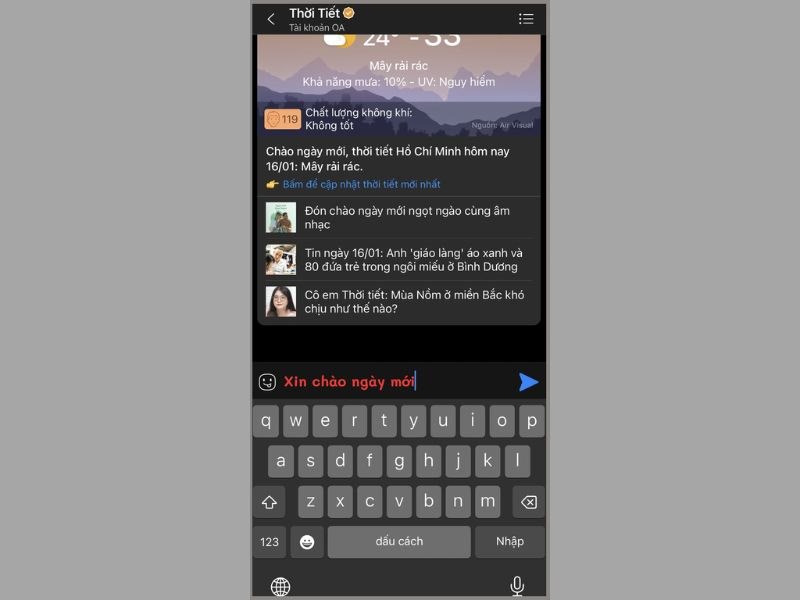
Lựa chọn kiểu chữ phù hợp với sở thích, nội dung mà bạn muốn sử dụng
Lưu ý: Nếu bạn muốn tăng kích thước chữ, bạn có thể sử dụng tính năng tăng kích thước có sẵn trên bàn phím của điện thoại hoặc chọn font chữ có kích thước lớn hơn trong menu "Kiểu chữ".
-
Vì sao nên tăng kích thước chữ trên Zalo
Tăng cỡ chữ Zalo và thay đổi font chữ trong ứng dụng Zalo mang lại nhiều lợi ích quan trọng đối với trải nghiệm người dùng, điều này được thực hiện với những mục đích cụ thể nhằm cải thiện tính tiện ích, sự thoải mái, và sự cá nhân hóa.
- Tăng tính tiện ích khi đọc:- Kích thước chữ lớn và font chữ dễ đọc hơn giúp người dùng dễ dàng nhận biết thông tin trong cuộc trò chuyện, tin nhắn và bài viết trên Zalo.
- Cải thiện khả năng đọc và hiểu nội dung, tạo trải nghiệm người dùng mượt mà hơn.
- Điều chỉnh cỡ chữ và sử dụng font dễ đọc hỗ trợ người có thị lực yếu, giúp họ đọc mà không gặp khó khăn và mệt mỏi.
- Đối với người lớn tuổi, tăng kích thước chữ giúp họ tham gia vào thế giới trực tuyến một cách tự tin hơn.
- Tạo ra một môi trường sử dụng Zalo thoải mái và thuận tiện hơn cho nhóm đối tượng này.
- Tùy chỉnh cỡ chữ và font chữ cho phép mỗi người dùng tạo ra giao diện Zalo phản ánh cá nhân hóa và phù hợp với sở thích cá nhân.
- Cho phép người dùng lựa chọn font yêu thích và điều chỉnh cỡ chữ theo ý muốn.
- Sử dụng cỡ chữ lớn hơn và font dễ đọc giúp người dùng thuận tiện hơn trong điều kiện ánh sáng yếu hoặc trong bối cảnh chiều tối.
- Đảm bảo khả năng nhận diện và tiếp cận nội dung trên màn hình điện thoại một cách hiệu quả.
Kết luận
Bài viết đã tổng hợp và chia sẻ một số cách tăng kích thước chữ trên Zalo bằng điện thoại hoặc máy tính. Hy vọng những thông tin trên sẽ giúp ích cho bạn. Hãy truy cập vào website của Di Động Xanh để biết thêm nhiều thông tin hữu ích khác.
Link nội dung: https://appstore.edu.vn/cach-tang-co-chu-tren-zalo-a49935.html